TuneUp ile Müzik Kitaplığınızı Oluşturun
Artık iTunes ve Windows Media Player bilgisayarınızda oluşturmuş olduğunuz müzik kitaplığınıza eklediğiniz parçalar ve yapımcıları hakkında doğru bilgileri eklemek konusunda oldukça iyi işler çıkarıyorlar. Ancak en son hallerinde bile maalesef ki “Track 2” , “Bilinmeyen Sanatçı”, “Adsız” gibi girdiler hala daha karşımıza çıkabiliyor. Ayrıca birden fazla kopyası kitaplığımıza eklenmiş olan ya da albüm resmi olmayan parçalarla karşılaşabilir, sizin eklemek istediğiniz ek bilgilere ise yer verilmediğini görebilirsiniz.
Zor da olsa bu müzik kitaplığınız içerisinde el yordamıyla ve bazı zahmetlere katlanarak dolaşabilirsiniz ama tüm zahmeti sizin için üstlenen TuneUp varken tüm bunlara vakit ayırmak yerine vaktinizi daha değerli işleriniz için harcayabilirsiniz. Program, Gracenote’u kullanarak müzik kitaplığınızı detaylı bir biçimde tarayacak ve taramanın sonunda da tespit ettiği tüm eksik veya yanlış sanatçı, şarkı adı, albüm adı, kapak resmi, albüm kapağı, besteci, yayıncı gibi sorunları size bildirecek; tek tıklama yardımıyla istediklerinizi seçerek düzeltmenizde size yardım edecek.Programın deneme sürümü sayesinde 100 parçanın düzeltmesini ücretsiz olarak yapabilirsiniz, böylece de programın size yardımcı olup olamayacağına karar verip ardından lisans temininde bulunabilirsiniz.
Dilerseniz adım adım makalemiz üzerinden de müzik kitaplığınızda yer alan parçalarınızı düzene koyabilirsiniz.
Kurulum
www.tuneupmedia.com adresine girerek, programın resmi internet sitesi üzerinden programı indirin. Yükleme esnasında karşınıza çeşitli ekstra yazılım yükleme soruları gelebilir bunları bilgisayarınızda program kalabalığı olmaması açısından reddedebilirsiniz. Programın kurulumunun ardından sizin tercihinize bağlı olarak Windows Media Player veya iTunes’un yanında açılacak. Program ilk açıldığında, kitaplığınızdaki şarkıların tümünün eşitlenmesi biraz zaman alabilir, bu sebeple biraz bekleyiniz. İşlem bittikten sonra deneme hesabınızla veyahut daha öncesinde temin etmiş olduğunuz bir lisans anahtarınız var ise bunu girerek devam edebilirsiniz.
Automagic
Kurulum safhasının ardından müzik kitaplığınızla ilgili grafik şeklinde bir raporunuz elinize ulaşacak. “Start Automagic” düğmesi yardımı ile uygulamanın kitaplığınızda bulunan sorunları tarayarak çözümlemesini beklemeye başlayabilirsiniz. İşlem parça listesinin uzunluğuna bağlı olarak 1-15 dakika aralığında sürecektir. Tarama işleminin bitiminin ardından sanatçılara, onların albümlerine ve de albümlerinde yer alan parçaların yer aldığı listelere ayrılmış halde sıralanmış olduğunu göreceksiniz.
Kapak Resimlerini Düzenlemek
TuneUp kitaplığınızda yer alan parçaları tanımlamaya başladıkça, parçaların sanatçıları da sonuç listesinde belirmeye başlayacaktır. Tespit edilen albümleri sanatçı adının altında yer alan “>” işaretine tıklayarak “varsa” kapak resimleriyle beraber görüntülemeniz mümkün. Eğer albüm kapak resmi istediğiniz bir resim değilse, resmin üzerine tıkladığınızda karşınıza çeşitli alternatifleri çıkacaktır. Alternatiflerden herhangi birini seçerek güncellemenizi yapabilirsiniz.
Parça Detaylarını İnceleyin
Bir parça hakkında TuneUp sizlere çeşitli değişiklikler önerebilir. Bir parça hakkında programın size önermiş olduğu değişiklikleri görebilmek için albüm girdisini genişletin. Burada her albüm tek tek parçalarıyla beraber listelenmiş olacaktır. Kitaplığınızda iki sefer bulunmuş olan aynı isimli parçaların yanında bu durumu fark etmenize yarayacak biçimde vurgulama yapıldığını kolaylıkla fark edebilirsiniz. Her parçada programın size ne gibi değişiklikleri önerdiğini öğrenmek için üzerine tıklamanız yeterli olacaktır.
Önerilen Değişikliklere Göz Atın
Parçanın iki kez kopyalanıldığından şüpheleniyorsanız en üst kısımda tüm kopyaların listesini görebilirsiniz, bir tanesi de kaldırılmak üzere işaretlenmiş olarak sizi bekliyor olacaktır. Hangi dosyaların kaldırılacağını görmek isterseniz parçanın yanındaki klasör simgesine tıklayarak dosyaları Windows Gezgini üzerinden bilgisayarınızda görüntülemeniz mümkün. Tüm parçaları korumak için bütün kutulardaki işaretleri kaldırmanız yeterli olacaktır.
Parça Bilgilerini Düzenleyin
Parçaların meta verilerinde önerilen değişiklikleri inceleyebilirsiniz. Programın size sunmuş olduğu öneriler solda, hali hazırda bulunan veriler ise sağ kısımda görüntülenmektedir. Olduğu gibi bırakmak istediğiniz bilgilerin yanındaki işaretleri kaldırınız. Değişiklikleri tüm albümde tutarlı şekilde yapmak en iyi fikirlerden bir tanesi olacaktır. Bunun için ise “Apply field settings to whole album when you click Fix” kutucuğunu işaretleyerek “Apply settings” seçeneği üzerinden tümünü onaylayın.
Düzeltmek İstediklerinizi Seçin
Daha önceki adımlarda başlatmış olduğunu Automagic taraması bittikten sonra değişiklikleri uygulamak için her albümün yanındaki aşağı veya yukarı bakan el düğmelerine tıklayarak değişiklikleri onaylayabilir ya da reddederek geriye alabilirsiniz. Değişiklikleri onaylamanız halinde anında gerçekleşecektir. Alternatif olarak, her albümün solundaki kutuyu işaretleyerek birden fazla albümü ve sanatçıyı seçtikten sonra “All results” kutusunu tikleyerek “Fix” seçeneğini de seçebilirsiniz.
Değişikliklerin Oluş Süreci
Bu adımda program seçmiş olduğunuz tüm değişiklikleri parçalara uygulamaya başlayacaktır. Programın deneme sürümü ile sadece 100 parçanın düzenlenmesi işlemini yapacaktır. Programın işlemi tamamlaması değişikliklerin tümünü kaydetmesi birkaç dakika kadar sürebilir. Program fazladan kopyalanmış bir dosya ile karşılaşması halinde o dosyayı farklı bir dizine taşımak için sizden farklı bir klasör seçmenizi isteyecektir.
İşte Yepyeni Müzik Kitaplığınız !
TuneUp sayesinde elle yapmaya kalksanız saatlerce sürebilecek bir işlemi dakikalar içerisinde yapabildiniz. Ayrıca parçaları tek tek TuneUp içine sürükleyip bırakırsanız, tek tek tarama ve düzeltim işlemlerini de yapabilirsiniz. Artık arşivinizin önceki halinden çok daha iyi bir durumda olduğunu rahatlıkla söyleyebiliriz. Müziklerinizin keyfini çıkarmanız dileğiyle..
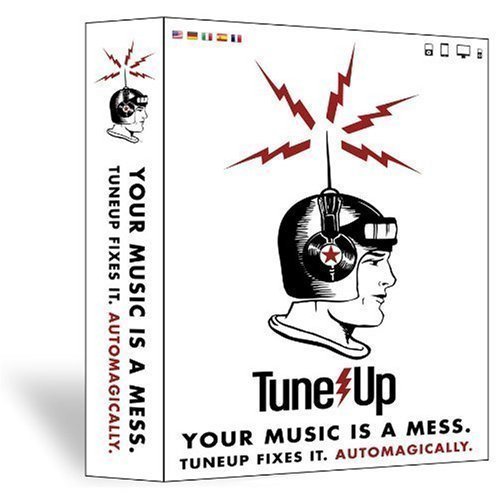







Yorum gönder